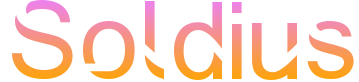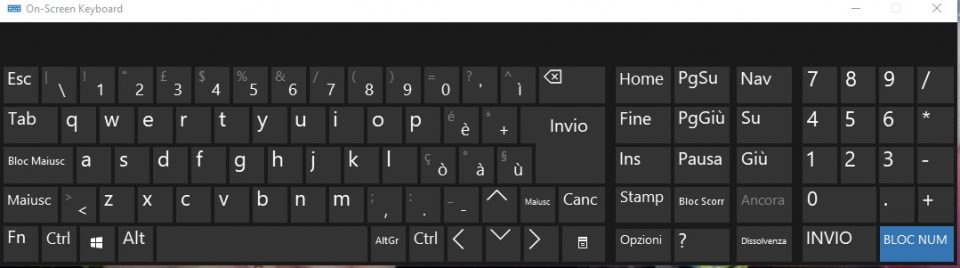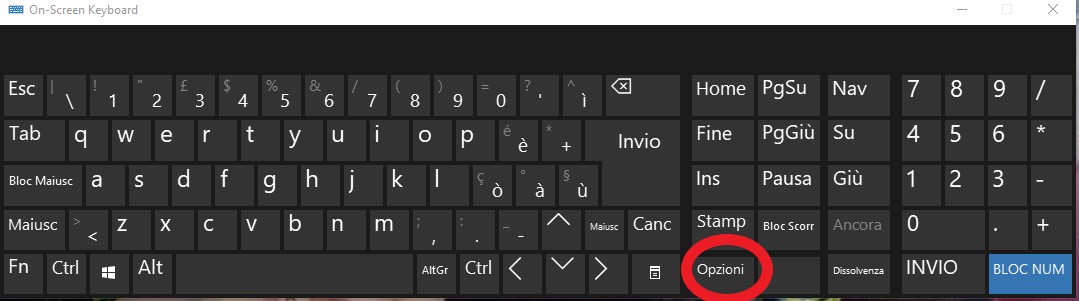Può capitare di ritrovarsi con la tastiera del PC o notebook che non funziona a dovere, specie la tastiera numerica. Nel mio caso il mago di casa è mio figlio che con una rapida combinazione dei tasti ne combina di tutto. Se vi trovate davanti ad una situazione del genere non andate in panico, trattasi di un piccolo intopo facilmente risolvibile.
Per ripristinare la tastiera numerica ci sono diverse alternative:
- Se il PC o notebook dispone del tasto “NumLk” o “Blocnum” basta verificare se la lucina è accesa (lucina presente nella tastiera dei PC solitamente): se è spenta basta premere il tasto è la tastiera numerica ritornerà attiva. Se una volta premuto il tasto la tastiera numerica non si riattiva vuoldire che il problema è altrove: in generale, almeno che il cavo non sia staccato, il problema si risolve riavviando il PC (sembrerà strano ma molti problemi si risolvono semplicemente riavvinado il PC).
- In alcuni notebook è necessario una combinazione di tasti: ad esempio su alcuni notebook Lenovo è necessario premere il tasto Fn + NumLk.
- In caso non sia percorribile nessuna delle due alternative si può fare ricorso alla tastiera virtuale. Quest’ultima è attivabile in due modi:
- Start -> Tutti i programmi -> Accessibilità (Windows Ease of Access) -> Tastiera virtuale (On-Screen Keyboard)
- Start -> Cerca -> Tastiera virtuale (On-Screen Keyboard) -> click sul risultato
Una volta che la tastiera virtuale sarà apparsa sul monitor bisognerà verificare se la tastiera dispone del tasto “NumLk” o “Blocnum“: in caso tale tasto è disponibile sarà sufficiente cliccarlo. In questo modo riattiverete la tastiera numerica laterale.
Se invece non funzionano i tasti numerici superiori allora sarà necessario fare i seguenti passi: cliccare sul tasto “Opzioni”:
– nella scheda che si aprirà spuntate la casella “Attiva la tastiera numerica” (“Turn on numeric key pad“):
E poi confermate con “Ok” – i tasti numerici superiori ritornerano a funzionare come prima.